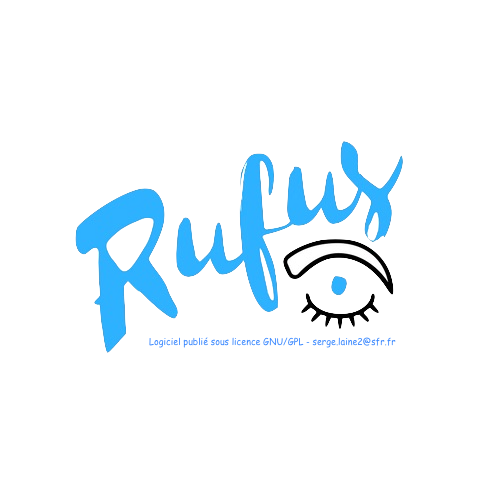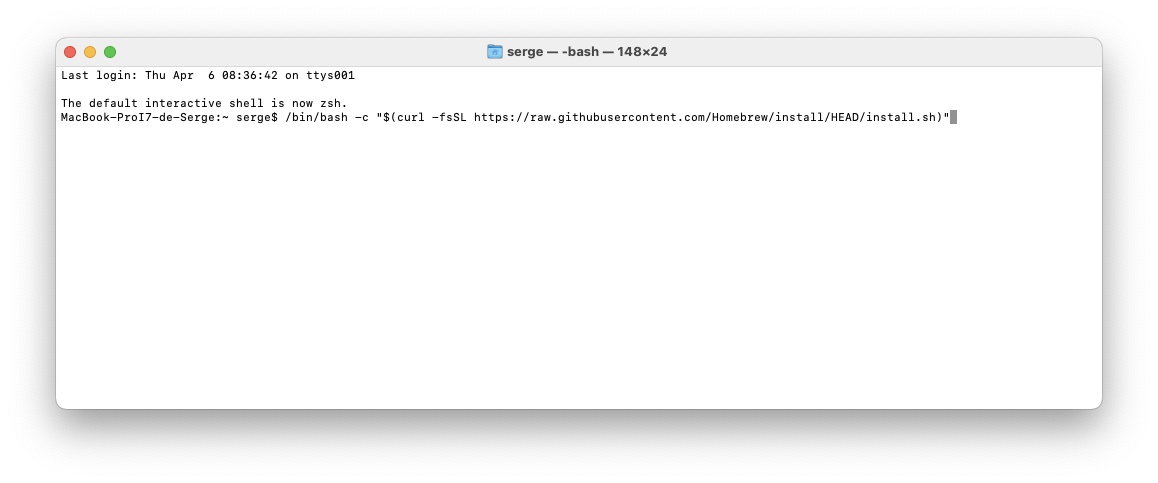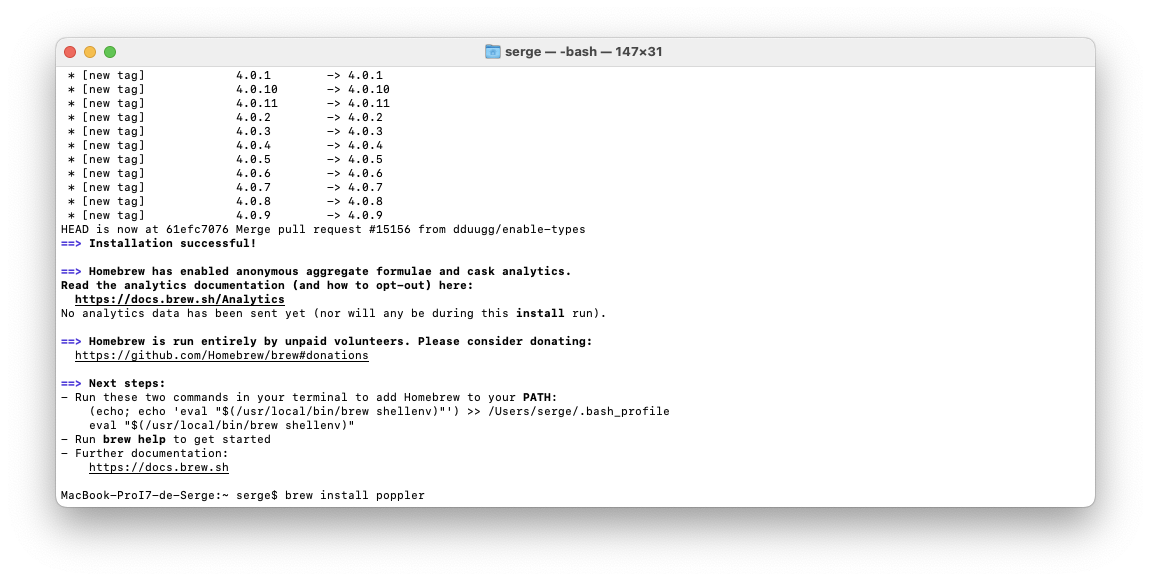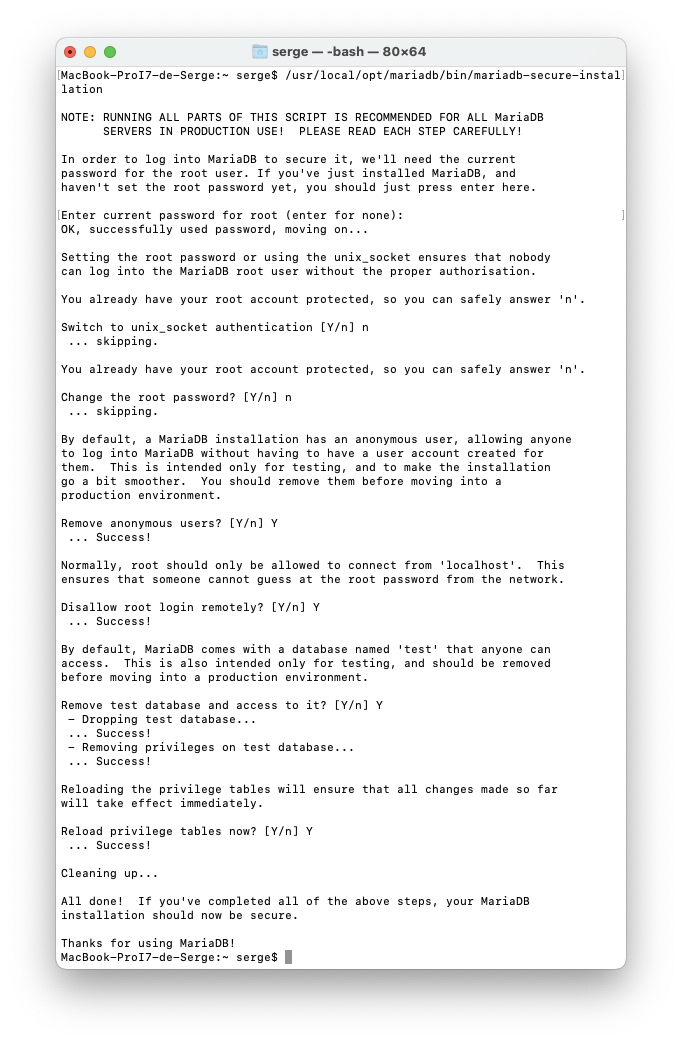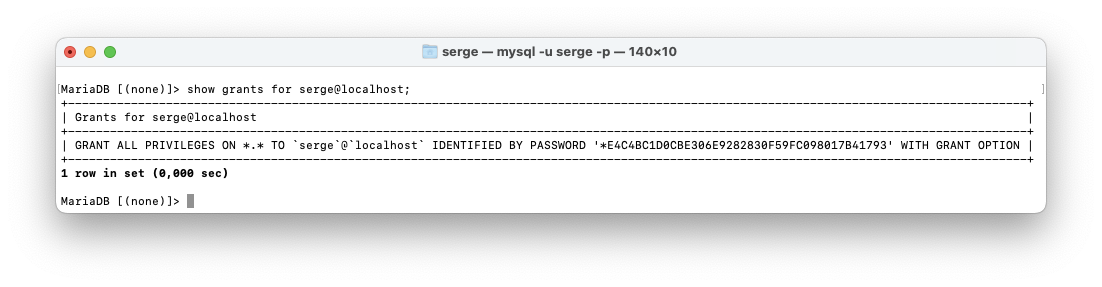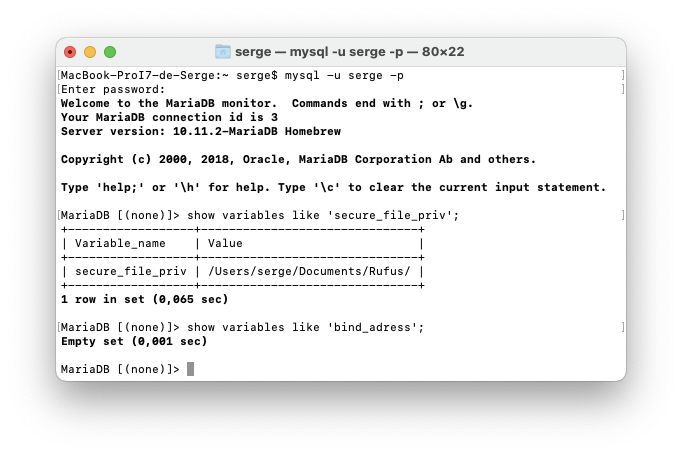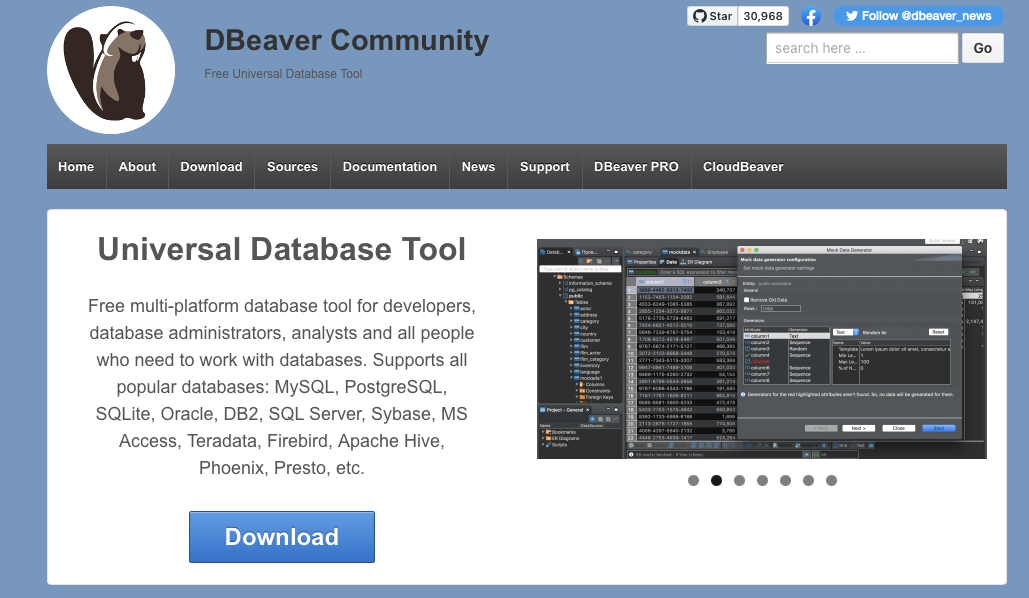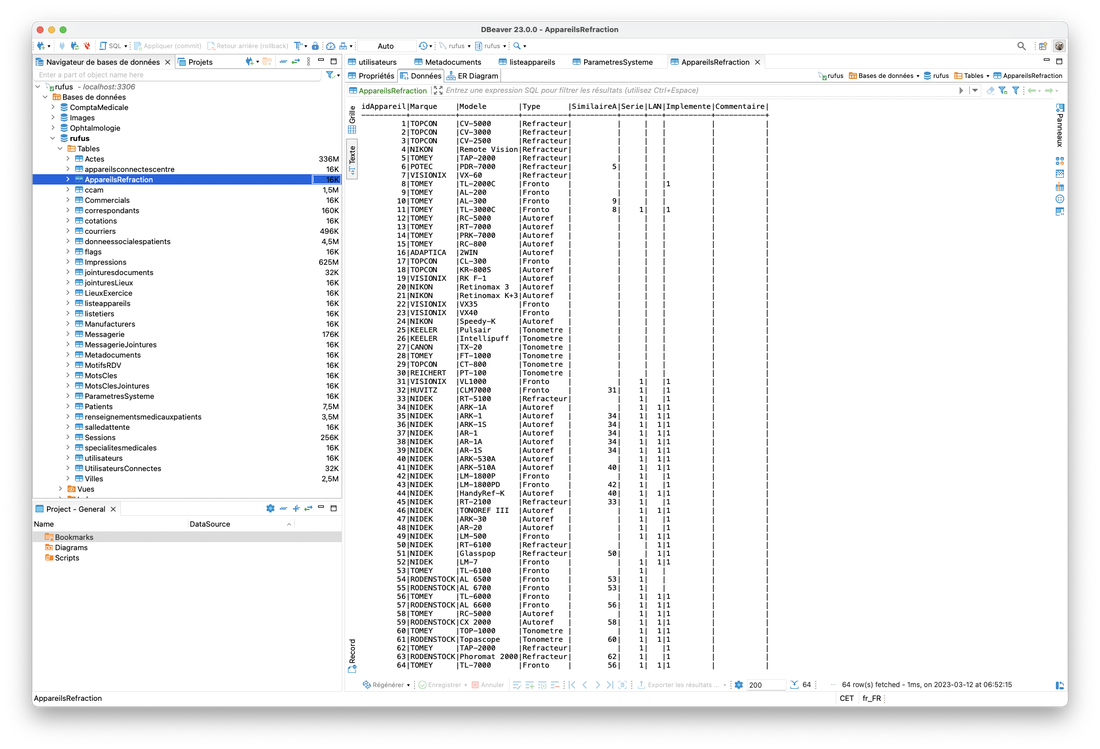|
-- page mise à jour le 6 juin 2024 --
Cette section décrit l'installation d'un serveur MariaDB, clone open source de MySQL. On peut utiliser sur MacOS (Intel ou Silicon), comme sous Linux Ubuntu, un clone open source de MySQL, MariaDB. Il n'est pas possible d'utiliser un serveur MySQL version 5.7 sur un Mac à puce Apple Silicon. Si un serveur MySQL ou MariaDB est déjà installé sans encore de base de données Rufus valide, allez directement au cas n°1 de la page Installation d'un poste client MacOS. Si un serveur MySQL ou MariaDB est déjà installé avec une base de données Rufus valide, allez directement au cas n°2 de la page Installation d'un poste client MacOS. Techniquement, l'installation du serveur a 5 objectifs fondamentaux et un facultatif
Votre version de MacOS doit être égale ou ultérieure à MontereyIl y a de nombreuses instructions en ligne de commande. Plutôt que de les retaper, il est beaucoup plus rapide et sûr de faire à chaque fois un copier-coller de la ligne à taper depuis ce document vers le terminal pour éliminer les risques d'erreur (Command-C pour copier – Command-V pour coller).
Cette installation, téléchargement de MySQL non comprise, demande environ 15 minutes. +++ Quelques précisions A plusieurs reprises, le terminal du mac vous demandera votre mot de passe. Quand vous tapez un mot de passe dans le terminal, il n'y a aucun « echo » à votre frappe (il ne se passe rien à l'écran), ce qui est normal. Attention aussi aux espaces dans les lignes de commande du terminal. On les oublie souvent. !Attention! Vous devez être administrateur du système pour pouvoir faire cette installation. Vérifiez vos droits dans Pomme/Préférences Système/Utilisateurs et groupes. La case Autoriser l'administration de cet ordinateur doit être cochée. Même si MySQL le permet, les logins ainsi que les mots de passe que vous créerez ne doivent contenir que des lettres ou des chiffres, pas de caractères spéciaux, ni d'espace, ni de caractères accentués. Leur longueur ne doit pas dépasser 15 caractères. DrRobert1234 ou gaxt79iy sont autorisés par Rufus. Robert_Au, Robert/Au ou Robert Au ne le sont pas. Enfin, chaque ligne de commande à taper est bien entendu suivie par la touche Enter par exemple : cd (Enter) nano .bash_profile (Enter) |
1. Installation de Homebrew
Homebrew est un gestionnaire de paquets (au même titre que apt pour Linux Ubuntu) qui permet d'installer de façon transparente des logiciels ou des utilitaires non installés par Apple.
Il s'utilise via le terminal d'Apple et va nous permettre d'installer MariaDB (mais aussi poppler, par exemple, utilitaire indispensable au fonctionnement de Qt, le langage de programmation qui va éxécuter le code de Rufus)
/bin/bash -c "$(curl -fsSL https://raw.githubusercontent.com/Homebrew/install/HEAD/install.sh)" Le terminal va vous demander votre mot de passe Mac,
puis quelques lignes plus loin, va vous demander de confirmer en appuyantsur Enter. Ensuite, suivant la rapidité de votre connexion, Homebrew va s'installer et occuper la machine un temps certain pendant que beaucoup d'informations vont défiler dans la fenêtre du Terminal. Profitez en pour prendre un café. A la fin, le programme se termine avec dans les dernières lignes le message ==> Homebrew has enabled anonymous aggregate formulae and cask analytics. Read the analytics documentation (and how to opt-out) here https://docs.brew.sh/Analytics No analytics data has been sent yet (nor will any be during this install run). ==> Homebrew is run entirely by unpaid volunteers. Please consider donating: https://github.com/Homebrew/brew#donations ==> Next steps: - Run these two commands in your terminal to add Homebrew to your PATH (echo; echo 'eval "$(/usr/local/bin/brew shellenv)"') >> ~/.profile eval "$(/usr/local/bin/brew shellenv)" - Run brew help to get started - Further documentation https://docs.brew.sh Si vous ne comprenez rien à ce message, ne cherchez pas à le faire parce qu'à part une bonne migraine et une perte de temps conséquente, vous ne gagneriez pas grand chose. Faites donc simplement ce qu'on vous dit en entrant les 2 commandes suivantes dans le terminal pour un mac à puce Apple Silicon M1/M2
|
2. Installation de MariaDBLes choses vont devenir bien plus simples.
Dans le terminal, maintenant que Homebrew est installé, entrez la commande
puis programmez le démarrage automatique de MariaDB au démarrage de l'ordinateur avec la commande
3. Configuration de MariaDB Dans le Terminal, entrez la commande
Vous devez normalement être accueilli par ces lignes qui signifient que le Terminal vous a mis en communication avec le serveur MariaDB Welcome to the MariaDB monitor. Commands end with ; or \g. Your MariaDB connection id is 5 Server version: 10.11.2-MariaDB Homebrew Copyright (c) 2000, 2018, Oracle, MariaDB Corporation Ab and others. Type 'help;' or '\h' for help. Type '\c' to clear the current input statement. MariaDB [(none)]> A partir de là, les commandes que vous entrez dans le terminal sont interprétées par MariaDB et pas par le Mac Vous êtes maintenant connecté à MariaDB en tant qu'utilisateur root Vous allez commencer par créer un mot de passe pour cet utilisateur parce que vous ne pourriez pas continuer plus loin dans le cas contraire Tapez la commande
Entrez le mot de passe que vous venez de définir pour root
Welcome to the MariaDB monitor. Commands end with ; or \g. Your MariaDB connection id is 5 Server version: 10.11.2-MariaDB Homebrew Copyright (c) 2000, 2018, Oracle, MariaDB Corporation Ab and others. Type 'help;' or '\h' for help. Type '\c' to clear the current input statement. MariaDB [(none)]> Cool. Tout marche à merveille.
4. Sécurisation de MariaDB
|
5. Paramètrage de MariaDB et création du premier utilisateur
+++ Conservez précieusement ce login et ce mot de passe, ils vous seront utiles si vous avez besoin un jour de restaurer la base de données sur un poste vierge de toute installation de rufus et de sa base de données. Dans le cas contraire, il vous faudra recréer un nouvel utilisateur, comme dans les lignes précédentes.
|
6. Création et optimisation du fichier de configuration de MariaDBA. Configuration du fichier 50-server.cnf
Par défaut, MariaDB n'a pas le droit de modifier de fichiers autres que ceux de la base de données. Il doit cependant pouvoir le faire dans le cas de Rufus pour gérer les documents d'imagerie qui ne sont pas stockés dans la base de données mais dans le dossier Imagerie que nous avons créé. Une variable interne de MariaDB, secure_file_priv, indique les dossiers que MariaDB a le droit de modifier sur l'ordinateur hôte. Elle est par défaut positionnée à 'null' (rien -> aucun). Il faut donc modifier cette variable en la faisant pointer sur le dossier Rufus -> /Users/Shared/
|
6. Partage du fichier Users/Shared sur le réseau
|
Cette manipulation est indispensable si des ordinateurs doivent se connecter sur le réseau et utiliser les données de Rufus
Il faut donc partager sur le réseau le dossier /Users/shared où se trouvent les documents d'imagerie de Rufus Pour cela Menu /Pomme/Préférences/ Onglet Général Cliquer sur le curseur en face de Partage de fichiers pour que celui-ci devienne bleu Cliquez sur le point d'interrogation en regard du curseur Partage de fichiers
Vérifier dans l'écran qui apparait que le Dossier Public de votre ordinateur est bien partagé avec les même autorisations que celles que l'on voit dans la fenêtre ci-contre |
|
7. Facultatif mais ô combien pratique. Installation de DBeaver
|
Plus d'infos sur le fichier 50-server.cnf
ce fichier sert à effectuer certains réglages sur le serveur mySQL et contient donc 4 instructions indispensables au fonctionnement correct de Rufus dans sa section [mysqld]
Quelques explications
Il est donc déconseillé de laisser ce paramètre à "" car MySQL a alors accès à tous les dossiers de l'ordinateur, ce qui diminue la sécurité.
Dans le cas de Rufus, on indique donc le répertoire où sont stockées les images (OCT, RNM,...etc...)
ce fichier sert à effectuer certains réglages sur le serveur mySQL et contient donc 4 instructions indispensables au fonctionnement correct de Rufus dans sa section [mysqld]
Quelques explications
- secure_file_priv = ""
Il est donc déconseillé de laisser ce paramètre à "" car MySQL a alors accès à tous les dossiers de l'ordinateur, ce qui diminue la sécurité.
Dans le cas de Rufus, on indique donc le répertoire où sont stockées les images (OCT, RNM,...etc...)
- sql_mode=STRICT_TRANS_TABLES,NO_ENGINE_SUBSTITUTION
Ouf! La configuration du serveur MySQL est vraiment terminée.
Vous avez fait 95% du travail d'installation de Rufus
Reportez-vous maintenant à la page Installation d'un poste Rufus sous MacOS ou Installation d'un poste Rufus sous Linux Ubuntu suivant le système d'exploitation du poste
Vous avez fait 95% du travail d'installation de Rufus
Reportez-vous maintenant à la page Installation d'un poste Rufus sous MacOS ou Installation d'un poste Rufus sous Linux Ubuntu suivant le système d'exploitation du poste